Installations- und Konfigurationsanleitung — eCharge Hardy Barth cPH2 2T22
1. Einleitung
1.1. Rechtliche Bestimmungen
Die in diesen Unterlagen enthaltenen Informationen sind Eigentum der FENECON GmbH. Die Veröffentlichung, ganz oder in Teilen, bedarf der schriftlichen Zustimmung der FENECON GmbH.
Änderungen und Druckfehler vorbehalten!
1.2. Qualifikation der Elektrofachkraft
Eine qualifizierte Elektrofachkraft ist eine Person, die die notwendige Erfahrung und Ausbildung vorweisen kann:
-
Einrichten, Einschalten, Abschalten, Freischalten, Kurzschließen und Instandsetzen von Stromkreisen und Geräten
-
Standardwartungen und Gebrauch von Schutzgeräten gemäß derzeitiger Sicherheitsstandards
-
Erste Hilfe/Notversorgung
-
Aktueller Kenntnisstand bezüglich lokaler Vorschriften, Normen und Richtlinien
1.3. Verwendete Symbole
Vor dem Lesen des Handbuches sollten Sie sich über die verschiedenen Typen von Sicherheitswarnungen informieren. Sie sollten sich zudem mit der Wichtigkeit der Sicherheitswarnungen vertraut machen.
1.4. Darstellungskonventionen
|
||
|
||
|
||
|
3. Inbetriebnahme
Zur Installation der Hardy-Barth-Ladestation folgen Sie bitte den Anweisungen in der "Installations- und Bedienungsanleitung cPH2 Ladestation". |
Auch sollte das "Konfigurationshandbuch" zur Salia-Platine gelesen und verinnerlicht werden: |
|
Diese Kurzanleitung bezieht sich auf die originalen Benutzerhandbücher. |
Nach Installation der Ladestation ist diese über die zwei Netzwerkschnittstellen (LAN) der zwei Salia-Platinen (Master, Slave) mit dem Kundennetzwerk zu verbinden.

| Im Auslieferungszustand sind die beiden Netzwerkschnittstellen mit einem LAN-Kabel miteinander verbunden. Dieses Kabel ist zu lösen, damit jede Platine separat an das Kundennetzwerk angeschlossen werden kann. |
3.1. Anschluss des Zählers
Beim Modell cPH2 2T22 sind die zwei notwendigen Zähler bereits in der Ladestation verbaut. Hier sind keine weiteren Arbeiten mehr notwendig.

| Unserer Erfahrung nach sitzen die Zähler-Steckverbindungen auf den Platinen manchmal etwas lose. Stellen Sie sicher, dass beide Steckverbindungen fest sitzen. |

3.2. Konfiguration
Das Modell cPH2 2T22 ist bereits vorkonfiguriert. Hier sind keine weiteren Arbeiten mehr notwendig.
Standardmäßig ist der erste Ladepunkt der Ladestation unter der IP-Adresse 192.168.25.30 zu erreichen, der zweite Ladepunkt unter der IP-Adresse 192.168.25.31 usw.
Um sicherzustellen, dass alle neuesten Funktionen der Ladestation genutzt werden können, empfehlen wir, stets die neueste Firmware zu nutzen.
3.3. RFID-Autorisierung
Wir arbeiten aktuell an der Kompatibilität mit der Hardy Barth RFID-Autorisierung.
|
Bitte beachten Sie die nachstehenden Software Voraussetzungen zur RFID-Autorisierung Ihrer Hardy Barth eCharger cPH2. |
Kompatibilität mit FENECON-Energiemanagementsystem |
|
Hardy Barth eCharger |
Erfordert Software-Version 2.2.0 oder neuer. |
Um die RFID-Autorisierung testweise zu aktivieren, bitten wir Sie die nachstehenden Schritte zu befolgen.
-
Öffnen Sie hierzu die SALIA Web-Oberfläche.
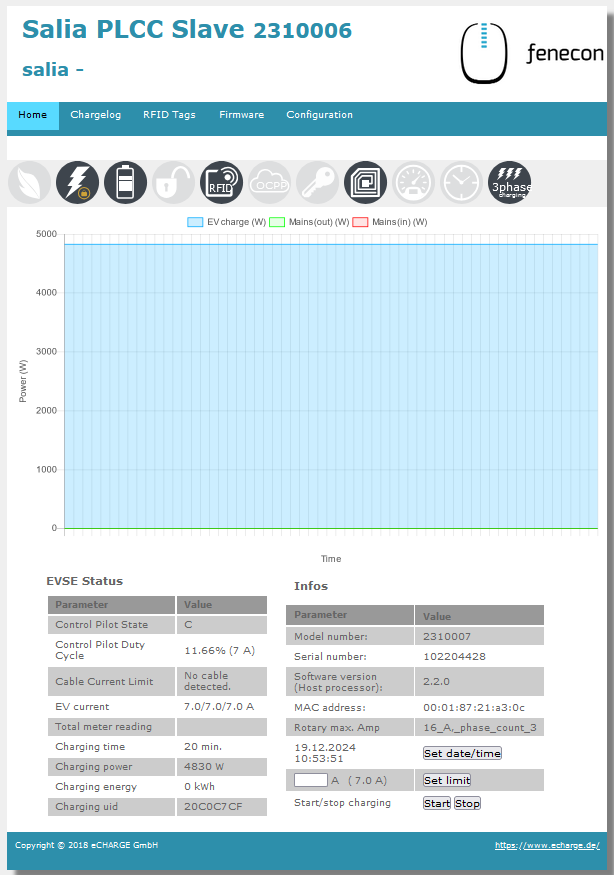
-
Gehen Sie auf den Reiter Configuration.
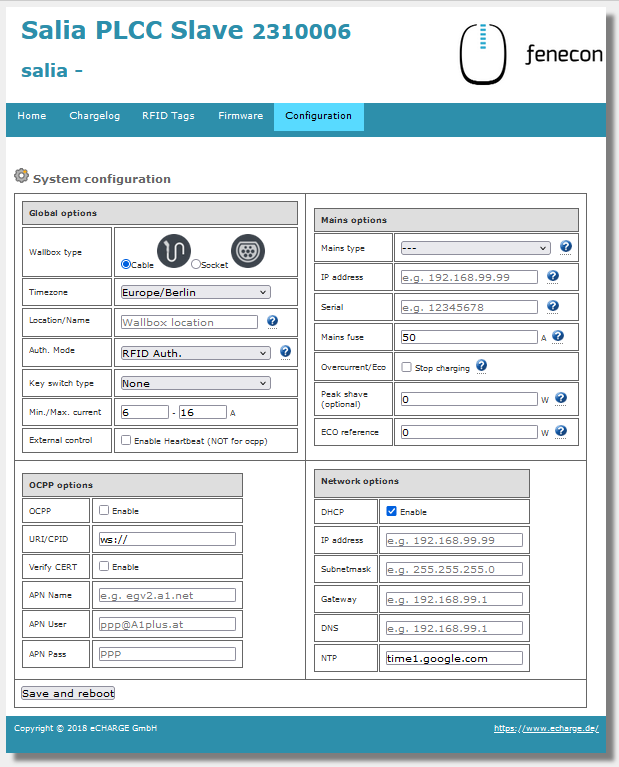
-
Setzen Sie bei dem Abschnitt Global Options den Authorization Mode von Free Charging auf RFID Authorization.
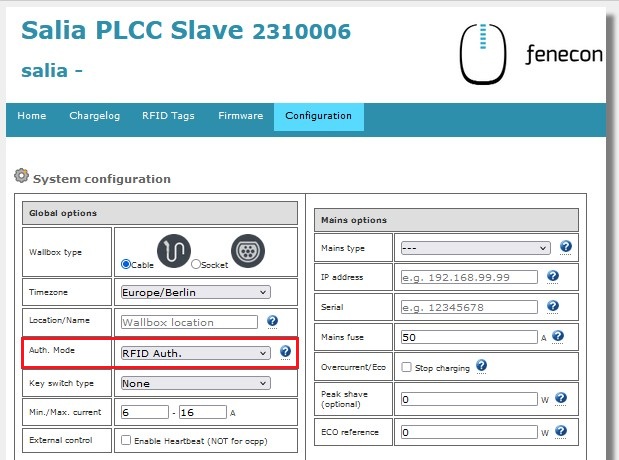
-
Um die Konfiguration abzuschließen klicken Sie bitte auf Save and Reboot.
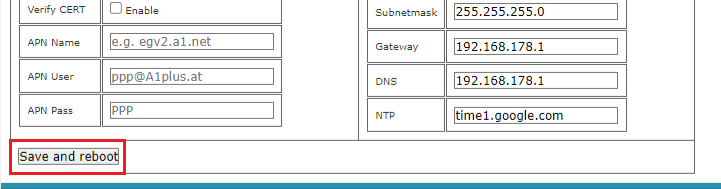
-
Auf der Startseite Ihrer SALIA Web-Oberfläche sollte nun das Symbol für RFID-Autorisierung eingeblendet werden.
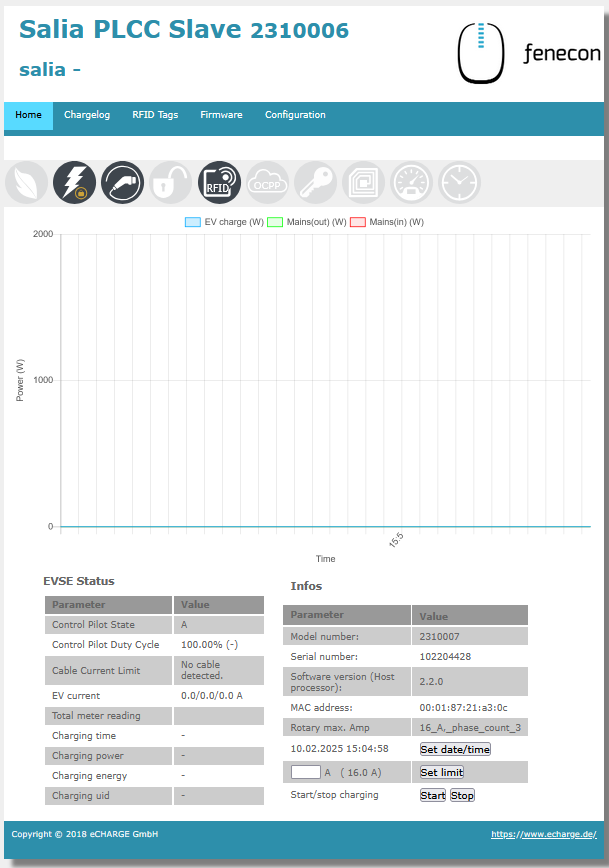
|
Bitte beachten Sie, dass die RFID-Autorisierung Ihres Hardy Barth eCharger cPH2 nur über die SALIA Weboberfläche ändern können. |
Um die RFID-Autorisierung Ihres Hardy Barth eCharger cPH2 zu deaktivieren führen Sie die Schritte 1 bis 5 aus.
Wichtig, setzen Sie bei Schritt 3. Global Options den den Authorization Mode von RFID Authorization auf Free Charging.
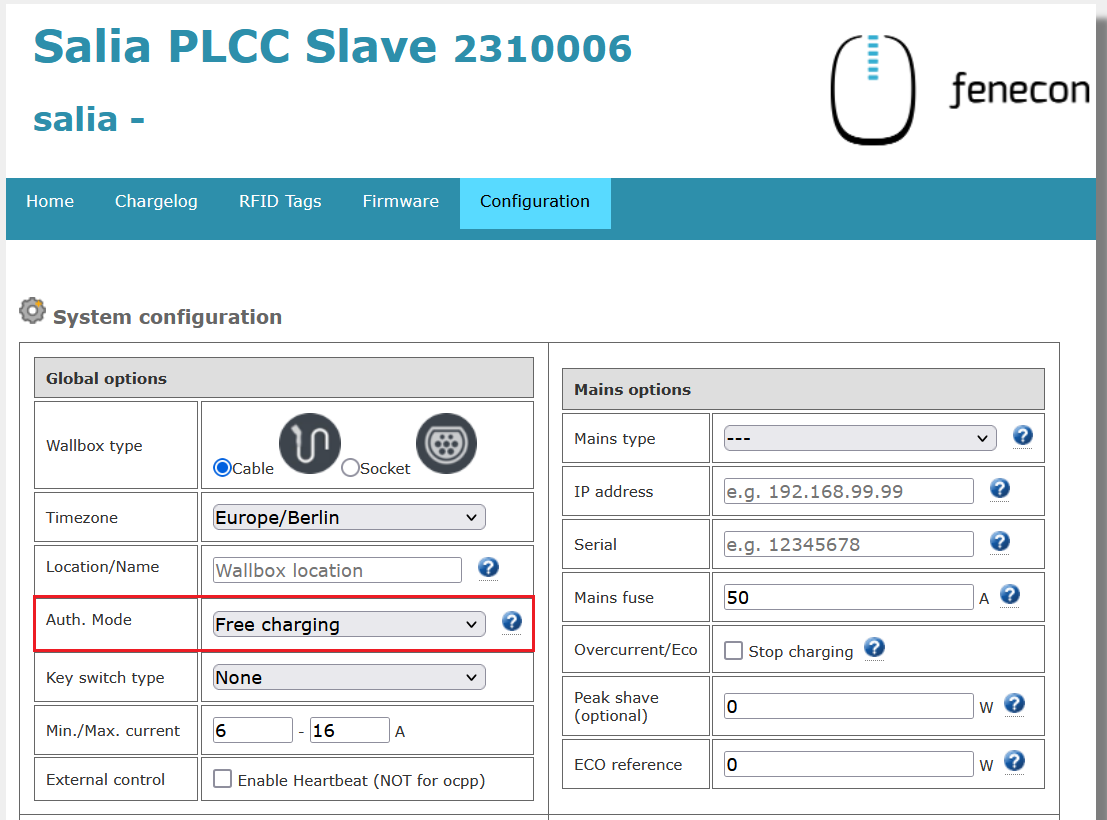
Auf der Startseite Ihrer SALIA Web-Oberfläche sollte nun das Symbol für RFID-Autorisierung ausgegraut sein.
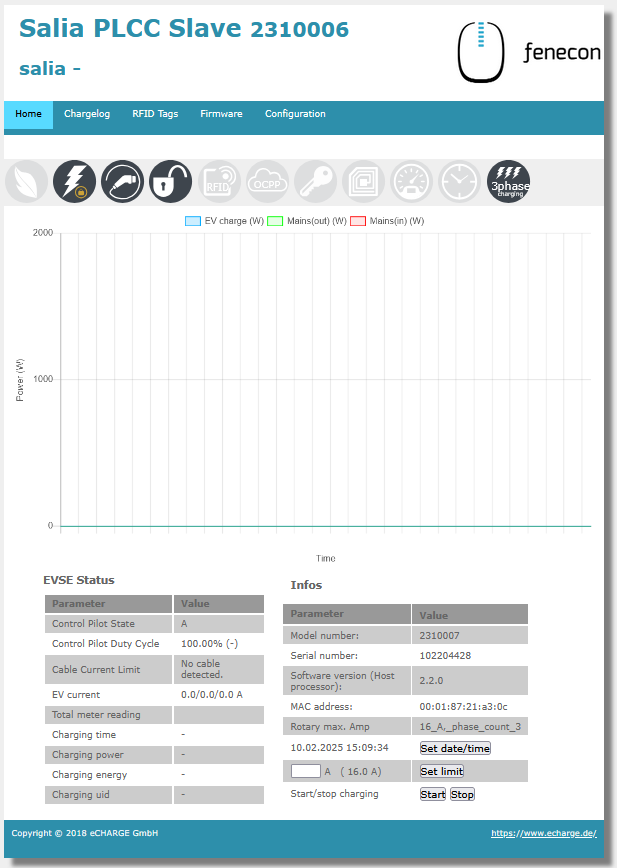
|
Bitte beachten Sie, dass im Modus Free Charging keine Freigabe notwendig ist. Setzen Sie daher Ihren Hardy Barth eCharger cPH2 über die FEMS App AC-Ladestation auf AUS bei längeren Abwesenheiten. |
3.4. Update der Ladestation-Firmware
Um sicherzustellen, dass alle neuesten Funktionen der Ladestation genutzt werden können, empfehlen wir stets die neueste Firmware zu nutzen.
Diese kann über die Herstellerseite von eCharge Hardy Barth bzw. direkt über untenstehenden Link bezogen werden:
Salia eCharge Firmware
Die Firmware kann anschließend über die Web-Oberfläche der Ladestation (s. Web-Oberfläche — Ladestation) aktualisiert werden.
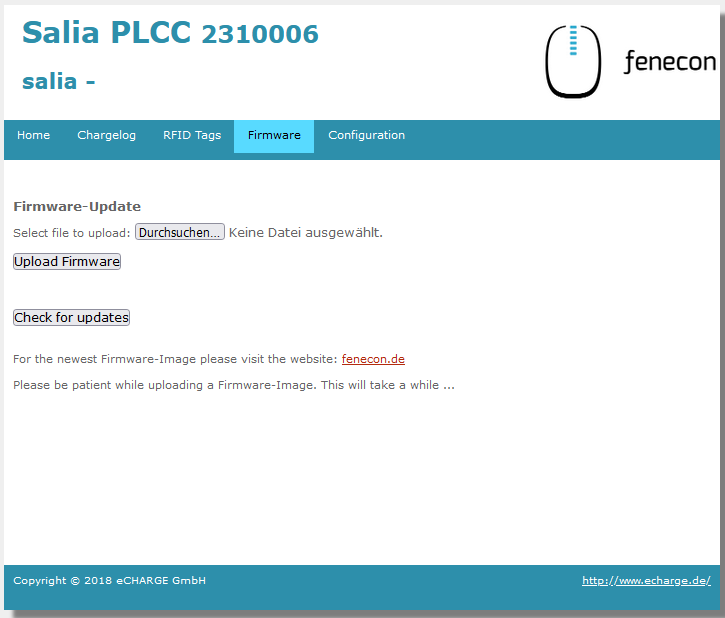
Gehen Sie anschließend wie folgt vor:
-
Reiter Firmware aufrufen.
-
Zuvor heruntergeladene Firmware Datei mit Durchsuchen… auswählen.
-
Auf Upload Firmware klicken.
| Die Funktion Check for updates ist erst ab Version 1.50.0 verfügbar. |
Das Software-Update ist damit abgeschlossen.
Die Konfiguration ist hiermit abgeschlossen.
4. FEMS App eCharge Hardy Barth cPH2 2T22 Ladestation installieren
Im FEMS App Center finden Sie alle installierbaren FEMS Apps — wie die FEMS App eCharge Hardy Barth cPH2 2T22 Ladestation.
|
In dem Benutzerhandbuch FEMS App Center finden Sie eine ausführliche Anleitung zur Bedienung des FEMS App Center. Des Weiteren wird beschrieben, wie ein Lizenzschlüssel registriert und eingelöst werden kann. |
Folgen Sie anschließend den Anweisungen des FEMS App Installationsassistenten Ihrer Hardy Barth eCharger cPH2.
4.1. Installationsassistent
Anschließend gelangen Sie zum Installationsassistenten der FEMS App eCharge Hardy Barth cPH2 2T22 Ladestation.
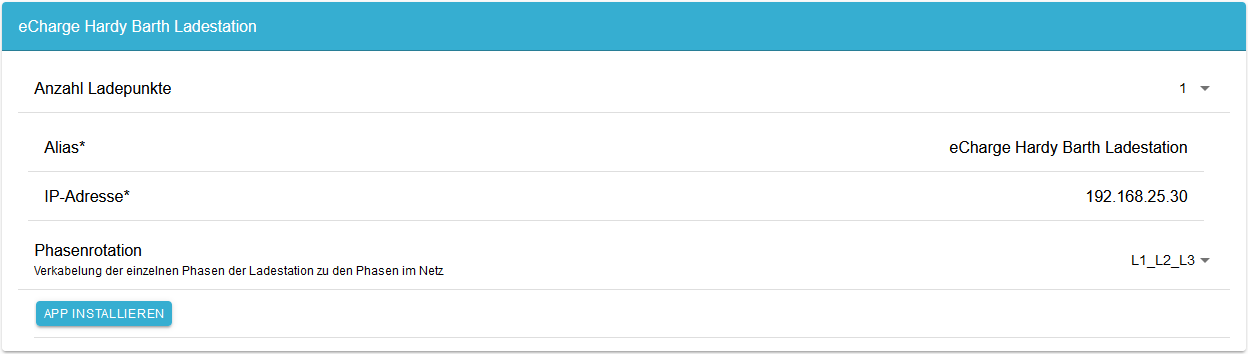
Die Eingabefelder sind teils vorausgefüllt. Tragen Sie dennoch Ihre Daten ein, wenn diese von den Standardwerten abweichen (z. B. IP-Adresse). Ansonsten können die Standardwerte beibehalten werden (z. B. Port, Modbus Unit-ID).
| Pflichtfelder sind mit * gekennzeichnet |
| Überprüfen Sie Ihre Eingaben und stellen Sie sicher, dass diese korrekt sind. Andernfalls wird die jeweilige App nicht ordnungsgemäß funktionieren! |
Bitte wählen Sie bei dem Hardy Barth eCharger cPH2 2T22 bei Anzahl Ladepunkte "2" aus.
Wählen Sie über das DropDown-Menü die Anzahl an Ladepunkten aus.
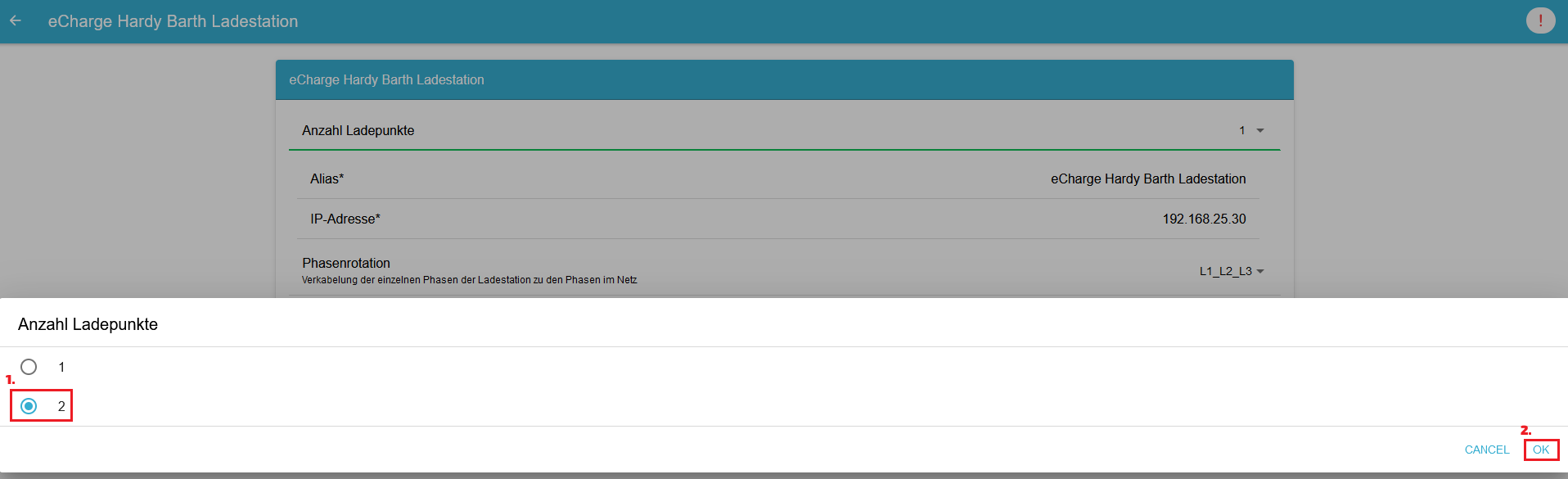
Bestätigen Sie mit "OK".
Bitte beachten Sie, dass die IP-Adressen für den rechten und linken Ladepunkt des Hardy Barth eChargers getrennt eingegeben werden müssen.
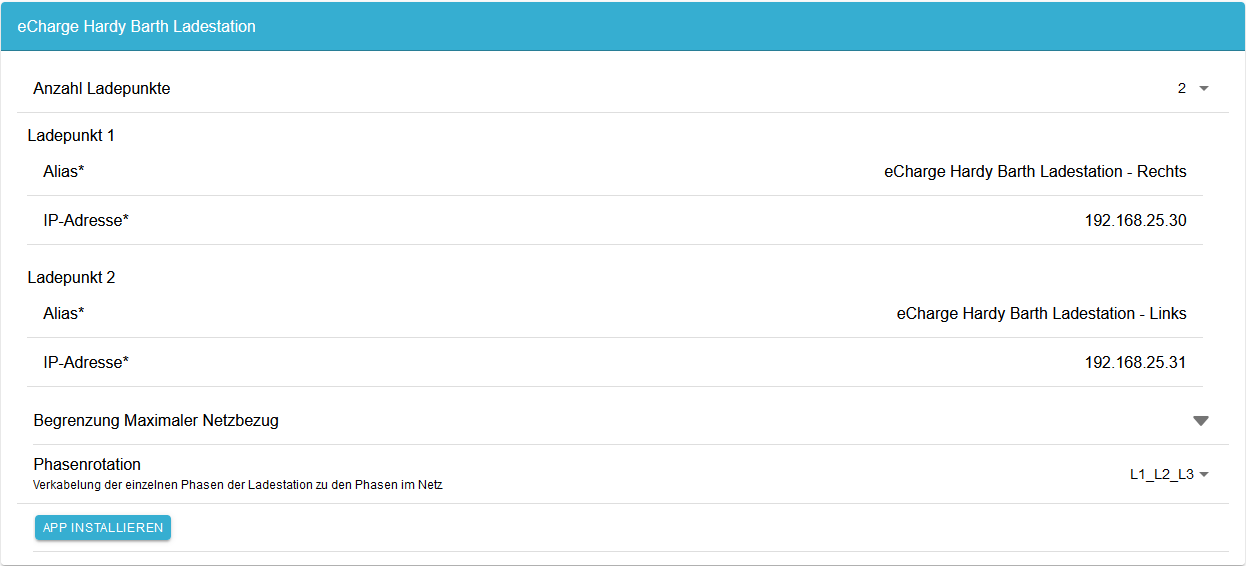
Ab dem zweiten Ladepunkt muss eine Begrenzung des maximalen Netzbezuges in Watt eingestellt werden.
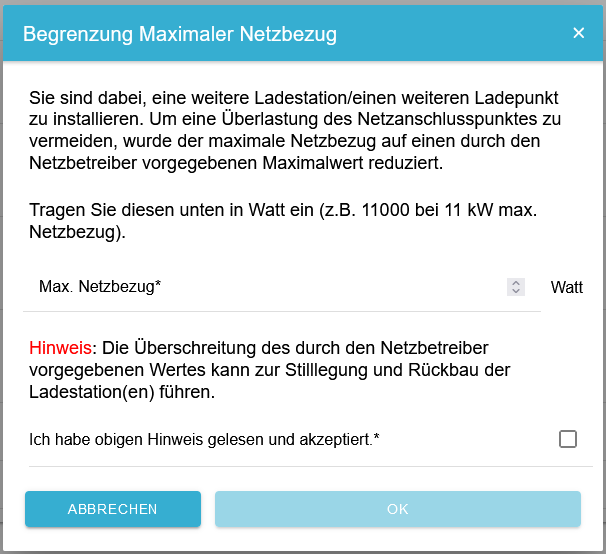
Bitte bestätigen Sie, dass Sie den Hinweis gelesen und den Wert korrekt ausgefüllt haben.
Bestätigen Sie mit "OK".
In einem nächsten Schritt können Sie eine Phasenrotation einstellen.
|
Bitte beachten Sie, dass die Phasenrotation erst ab dem FEMS Release 2024.11.2 oder neuer enthalten ist. |
Als Standard ist der Phasenanschluss L1_L2_L3 ausgewählt.
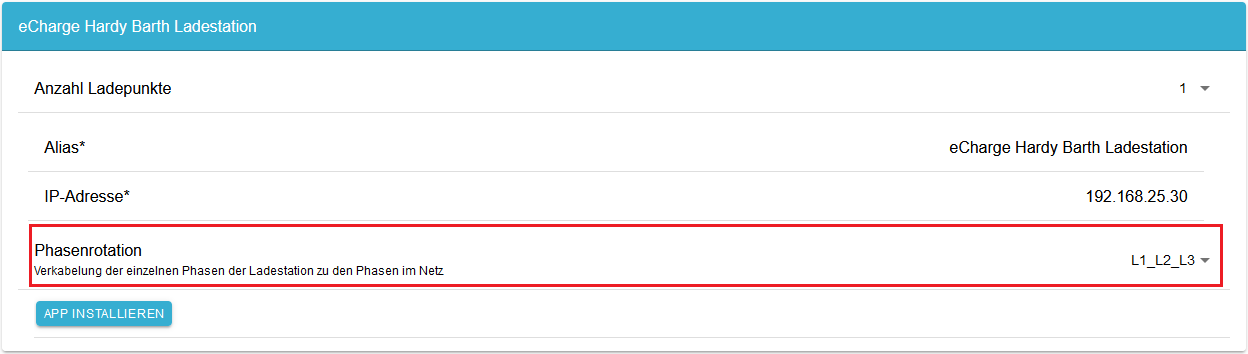
Sollte Ihr Phasenanschluss hiervon abweichen, können Sie über den Drop-Down-Button einen anderen Phasenanschluss auswählen.
|
Sollten Sie von der App-Variante schreibend auf lesend wechseln, muss Ihre Wallbox neugestartet werden. |
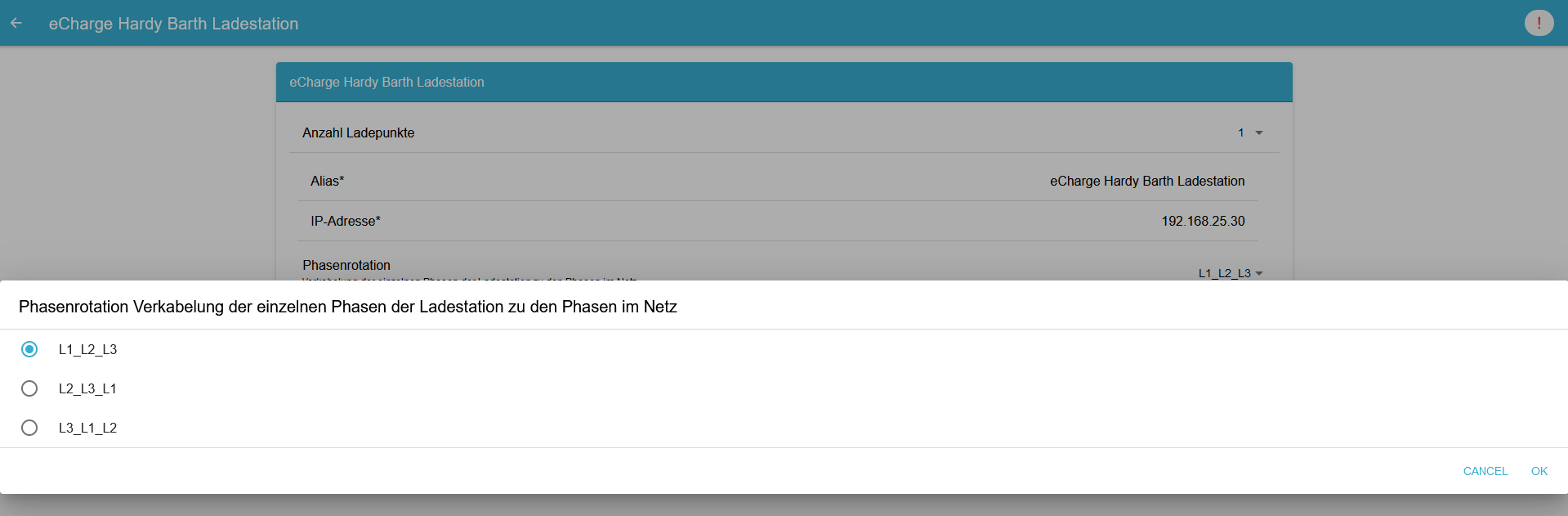
Bestätigen Sie Ihre Auswahl mit "OK".
Klicken Sie anschließend auf "App installieren".
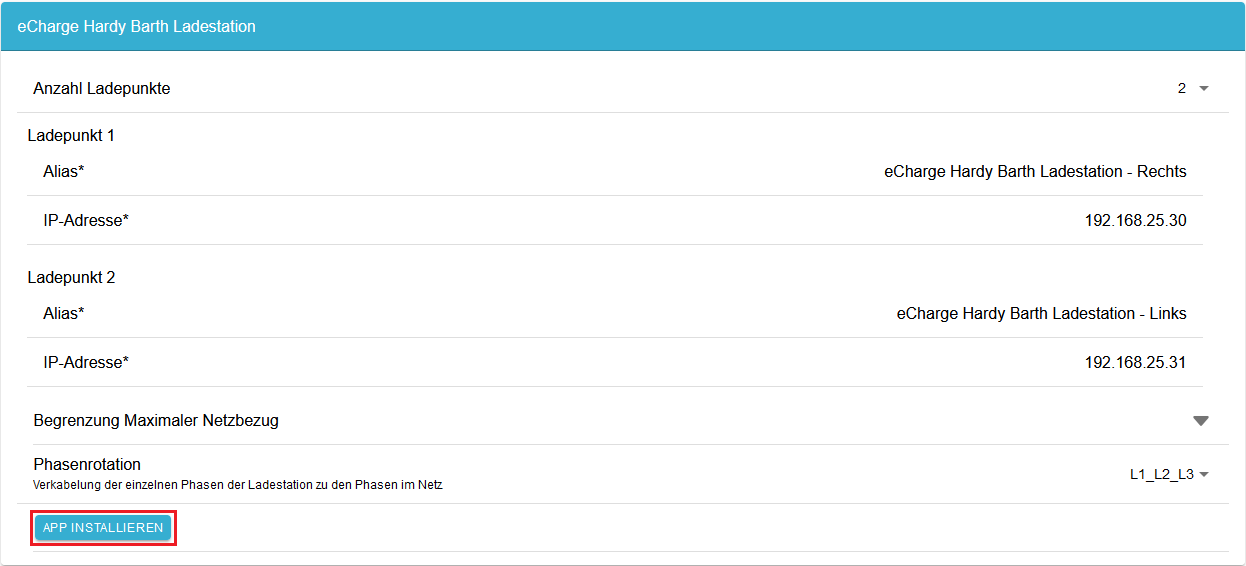
Nachdem der Installationsprozess abgeschlossen ist, erscheint die neue App in der Übersicht des FEMS App Centers in der Kategorie "Installiert".
Die FEMS App eCharge Hardy Barth cPH2 2T22 Ladestation wurde erfolgreich installiert.
4.2. FEMS App bearbeiten
|
Bereits installierte Apps können nachträglich bearbeitet werden, um Konfigurationseinstellungen zu ändern. Wählen Sie hierzu die jeweilige App in der FEMS App Center Übersicht aus und klicken Sie auf die Schaltfläche "App bearbeiten". Eine detaillierte Anleitung hierzu finden Sie im Benutzerhandbuch FEMS App Center. |